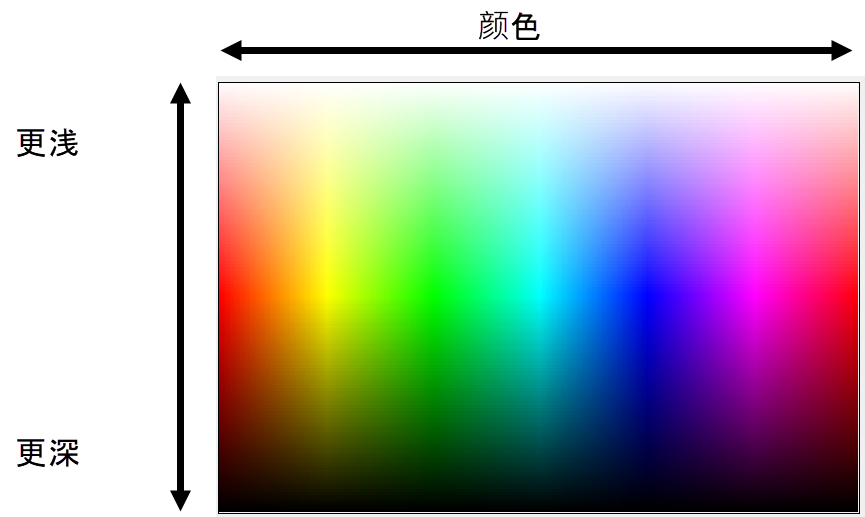选择一种自定义颜色
“颜色选择器”的“自定义”选项卡允许您选择一种独特颜色用于绘图中。该颜色会被添加至“活动文档”面板。
要指定一种自定义颜色:
使用如应用颜色中描述的方法之一打开“颜色选择器”。
单击“自定义”选项卡。
或者,从“调色板管理器”中编辑自定义面板以选择一种自定义颜色。
|
参数 |
说明 |
|
颜色样本 |
显示当前选定的颜色 |
|
颜色空间 |
通过单击红色、绿色、蓝色 (RGB) 选择颜色空间来定义颜色;青色、洋红、黄色和黑色 (CMYK);色调、饱和度、纯度 (HSV);或灰度。颜色空间的颜色定义值和可用颜色显示。 |
|
从屏幕中选取一种颜色 |
使用滴管从显示器上的任意位置选择颜色(单击 Esc 取消)。 在某些情况下,设置可能会阻止 Vectorworks 从另一个应用程序获取颜色。这时会弹出一个提示,指示您到系统设置去更改权限。 |
|
名称 |
或者,为自定义颜色输入唯一名称 |
|
颜色选择器 |
使用颜色空间定义输入自定义颜色的值,或单击以从颜色空间选择颜色。在 RGB 颜色空间中,可以指定颜色的十六进制值。 单击选择一种颜色时,色调从左到右水平变化,较浅的色调(趋向纯白色的色调)位于颜色选择器区域的顶部,较深的色调(趋向纯黑色的色调)位于该区域的底部。
|
通过选择颜色空间来选择颜色,然后使用滑块输入适当的值,或者单击颜色选择器区域来选择所需的颜色。
如果需要,可以命名颜色以便于识别。
单击应用。
该颜色将被添加至活动文档面板,然后将可用于文件中。
如果您在编辑自定义面板,该颜色将被添加到面板中。